Cоздание фотоальбомов
- Какие можно закачивать фотографии?
- Зачем перед загрузкой фотографий создавать фотоальбом?
- Как создавать фотоальбомы (фотогалереи)?
- Как установить "правильную" кодировку для отображения кирилицы?
- Как закачать готовый фотоальбом на хостинговый сервер?
- Как поставить пароль на свой фотоальбом?
Данное пособие создано для пользователей ho.ua, но будет полезно и всем остальным. Если Вы
ищете хостинг для своих фотографий, попробуйте воспользоваться услугами
бесплатного хостинга ho.ua - регистрируйтесь
здесь.
Какие можно закачивать фотографии?
Допустимые форматы изображений - JPG, GIF, PNG, но скорее всего Вы
будете использовать только jpg.
Размер фотографий не ограничен, но помните, что ограничено место под
Ваш сайт, поэтому не стоит закачивать фото в большом разрешении, кроме
того они буду долго загружаться при просмотре. Рекомендуем сделать разрешение
Ваших фото 640 х 480, 800 x 600 или 1024 х 768.
Зачем перед загрузкой фотографий создавать альбом?
Фотоальбом - это Ваши фотографии, отредактированные и отсортированные, а также фото маленьком размере для предварительного просмотра (превью или thumbnails) и html-страницы, на которых будут отображаться фотографии и комментарии к ним.
Собственный альбом - удобный инструмент, чтобы показать фотографии знакомым через Интернет. Сейчас выложить фотографии можно через соцсети, где их могут посмотреть все желающие, в том числе и совершенно посторонние люди.
Если вы создадите фотоальбом самостоятельно, то вы сможете обеспечить доступ к нему только узкому крругу лиц.
Кроме того, альбом не будет похож на другие: вы сами сможете поработать над его оформлением (описано ниже). Прежде,
чем загрузить фотографии на ваш сайт, вы можете сначала создать фотоальбом
(или альбомы) на своем компьютере и что-то поменять согласно своим вкусам
перед закачиванием в Интернет, после чего вам останется только отправить знакомым ссылку на страничку.
Как создавать фотоальбомы?
Для создания альбома нужно отобрать фотографии для размещения на вашем сайте, отсортировать по темам (событиям), отредактировать (уменьшить, обрезать, перевернуть и т.д.), придумать к фотографиям комментарии. Потом нужно сделать маленькие фото для предпросмотра (thumbnails) и html-страницы.
Описанные ниже программы автоматически создают фотогаллереи на java-скриптах. Программы подготавливают фото и создают готовые html-страницы, после чего вам остается только выложить все в Интернет.
-
Google Фото
Приложение для работы с фотографиями, позволят группирвать фотографии в альбомы. -
Adobe Photoshop
Еще один способ сделать простую фотогаллерею. Углубленное знание Photoshop'а для этого не требуется.
Пошаговое описание действий...
Примеры альбомов, сделанных с помощью Photoshop:
- пример1...
- пример2... -
Web Album Generator
Еще одна бесплатная утилита, простая и удобная.
Пошаговое описание действий ...
Примеры альбомов, сделанных с помощью Web Album Generator:
- пример 1...
- пример 2 ... -
FirmTools Album Creator
Программа для тех, кто увлекся созданием фото-альбомов всерьез. Расширенные возможности редактирования фото - можно переворачивать, менять размер, обрезать, наводить резкость, а также корректировать цвета/уровни и даже исправлять "эффект красных глаз". Очень много готовых темплейтов, все сделаны со вкусом, некоторые разработаны специально для конкретного случая (Рождество, свадьба, для фото животных и т.д.) Программа позволяет закачать готовый альбом по ftp.
Пошаговое описание действий...
Примеры альбомов, сделанных с помощью FirmTools Album Creator:
- пример 1...
- пример 2... -
MovieToolbox Photo Gallery
Программа для создания и публикации фото-видео альбомов на web.
Программа позволяет переворачивать, изменять размер, подписывать фотографии и видеоклипы. Пользователь может закачивать созданный альбома к себе на сайт по HTTP. в поставку программы входят скрипты для взаимодействия с сервером. MovieToolbox Photo gallery распространяется бесплатно.
Страница программы...
Пошаговое описание действий...
Пример галереи, сделанной с помощью MovieToolbox Photo Gallery...
Рекомендуем посмотреть готовый альбом в локальном варианте и (при необходимости)
внести в него изменения перед закачкой в Интернет.
Как закачать готовый альбом на хостинговый сервер?
Созданный альбом (т.е. html-страницы и картинки) хранится в папке на вашем компьютере. Оцените размер папки и убедитесь, что он не превышает объем дискового пространства, выделяемого провайдером под ваш сайт. возможно понадобится уменьшить разрешение фотографий или их количество, чтобы уменьшить общий объем альбома.
Для хранения больших файлов на ho.ua есть тарифный план Статика
Перед закачкой папку с альбомом на можно переименовать соответсвенно тематике альбома (на пример, "NY_2007" или "Vasya-party"), но больше что-то менять не желательно. Папку с альбомом нужно аккуратно залить на сервер своего провайдера, включая все(!) файлы и подпапки. Обычно хостинг-провайдеры настаивают, что файлы нужно выкладывать в определенный каталог (обычно это каталог htdocs).
Закачиватьь файлы в Интернет можно несколькими способами:
-
С помощью Internet Explorer'а.
-
С помощью вашего любимого ftp-клиента.
-
Для пользователей ho.ua - cпомощью Панели управления хостингом.
Для загрузки большого числа файлов удобно воспользоваться сервисом "Закачай и распакуй". Для этого нужно заархивировать папку с файлами альбома, загрузить полученный архив на сервер и разархивировать архив уже на сервере. Поддерживаемые форматы архивов: zip, rar, tar, gz, bz2. Подробнее об этом - в справке по Файл-менеджеру.На пример.
После создания альбома файлы хранятся в папке MyAlbum. Архивируем ее rar-ом.
Заходим на Панель управления хостингом и выбираем опцию "Управление файлами".
Закачиваем получившийся архив MyAlbum.rar в каталог htdocs/, затем распаковываем его на сервере. На вашем сайте появляется новая папка MyAlbum.
в результате альбом будет размещен в Итернет по адресу: www.ваш_логин.ho.ua/MyAlbum/
-
Некоторые программы по созданию альбомов позволяют закачивать их по ftp. Для этого нужно настроить параметры ftp-соединения в интерфейсе программы.
Пример (для пользователей ho.ua).
ftp//s1.ho.ua/htdocs/
ваш_логин
ваш_пароль
где s1 - это сервер хостинга, на котором расположен ваш сайт.
Как установить "правильную" кодировку для отображения кирилицы?
Залив альбом на сервер, вы обнаруживаете, что тексты отображаются не
в той кодировке. Это происходит потому, что созданные "англоязычным"
софтом страницы альбома, имеют кодировку Unicode. Чтобы указать "правильную"
кодировку, в директории с альбомом нужно положить файл .htaccess, в
котором будет написано:
AddDefaultCharset UTF-8
Кодировка может быть другой по желанию.
Для пользователей ho.ua безопаснее редактировать файл .htaccess не
вручную, а средствами Файл-менеджера нажатием на иконке Редактировать
настройки каталога (.htaccess) ![]() .
в появившемся окне можно выбрать нужную кодировку и нажать кнопку "Сохранить".
в директории появится файл .htaccess с нужными настройками.
.
в появившемся окне можно выбрать нужную кодировку и нажать кнопку "Сохранить".
в директории появится файл .htaccess с нужными настройками.
Как поставить пароль на свой фотоальбом?
Можете. Для этого необходимо необходимо выполнить 2 действия:
- создать так назваемый файл паролей (.htpasswd), в котором хранятся
логины пользователей и их зашифрованные пароли),
- указать в файле настроек каталога с альбомом(.htaccess), для каких
именно файлов каталога необходимо запрашивать пароль.
Для пользователей ho.ua безопаснее редактировать файлы .htaccess и .htpasswd
не вручную, а средствами Файл-менеджера нажатием на иконке
Редактировать доступ к каталогу![]() .
Подробнее об этом - в
справке по Файл-менеджеру.
.
Подробнее об этом - в
справке по Файл-менеджеру.
На пример.
вы хотите поставить пароль на доступ к папке MyAlbum.
Зайдите через Файл-менеджер в этот каталог, нажмите на иконку ![]() На появившейся странице поставьте "галочку" возле опции "Использовать
HTTP-аутентификацию для всего каталога", потом отредактируйте глобальный
или локальный файл паролей .htpasswd - перейдите по ссылке "редактировать".
На появившейся странице поставьте "галочку" возле опции "Использовать
HTTP-аутентификацию для всего каталога", потом отредактируйте глобальный
или локальный файл паролей .htpasswd - перейдите по ссылке "редактировать".
Для добавления пользователя в файл паролей .htpasswd введите его логин
и пароль (см. рисунок 1):
любой_логин (на пример, friends)
ваш_пароль
ваш_пароль (еще раз)
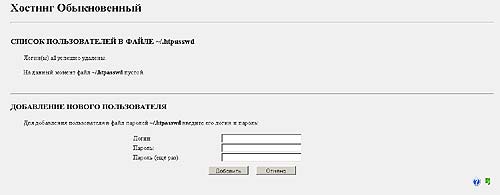
Рис. 1. Редактирование файла .htpasswd с помошью Файл-менеджера.
вернитесь в предыдущее окно и сохраните новые настройки. Можно также
поменять Заголовок окна HTTP-аутентификации, на пример, на такой -
"введите пароль" (этот текст будет отображаться в окне, в котором
будет запрашиваться пароль).
Пример как это работает можно посмотреть здесь:
www.ho.ua/photo/MyAlbum
(папка MyAlbum закрыта паролем "best" для логина "friends").